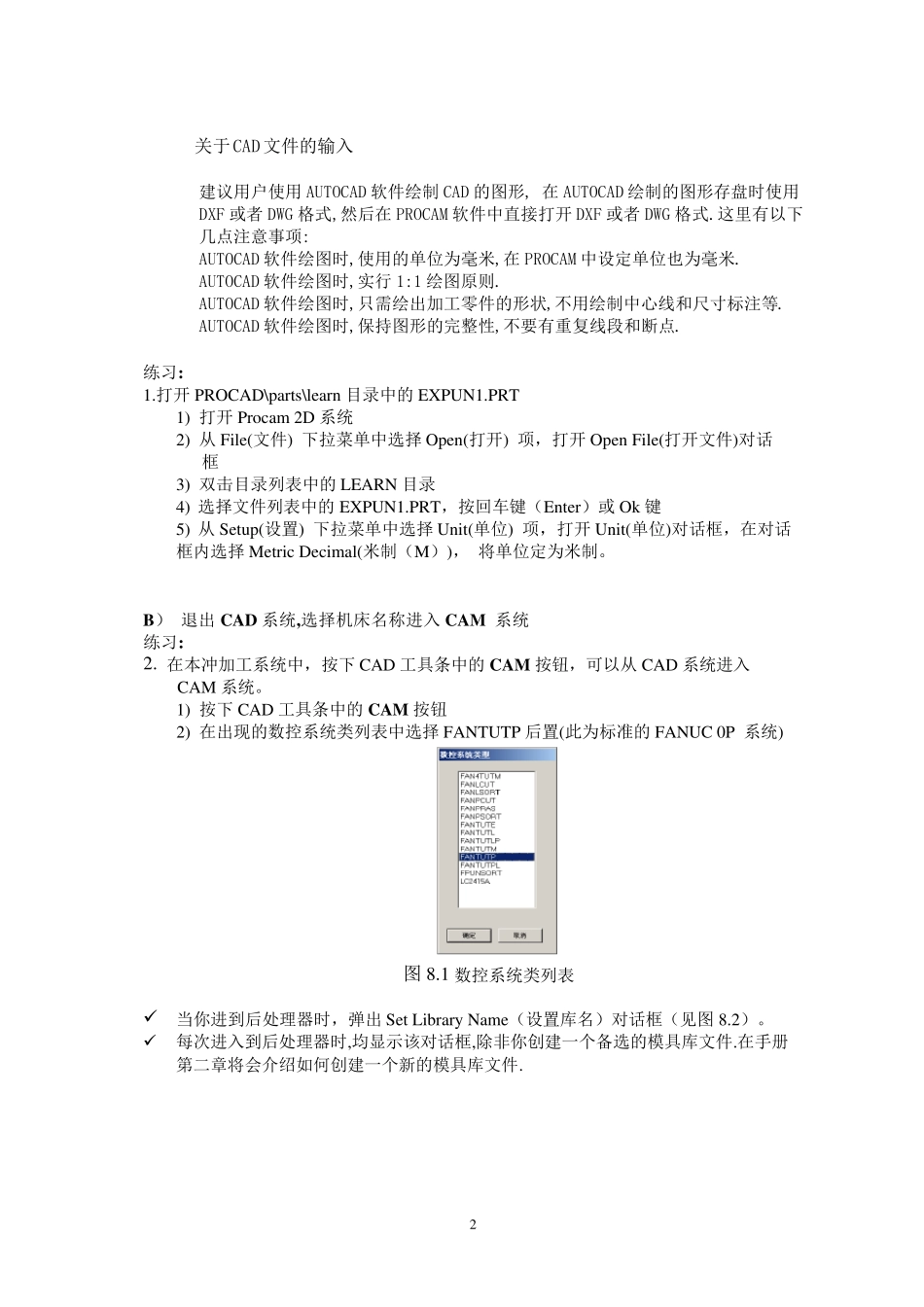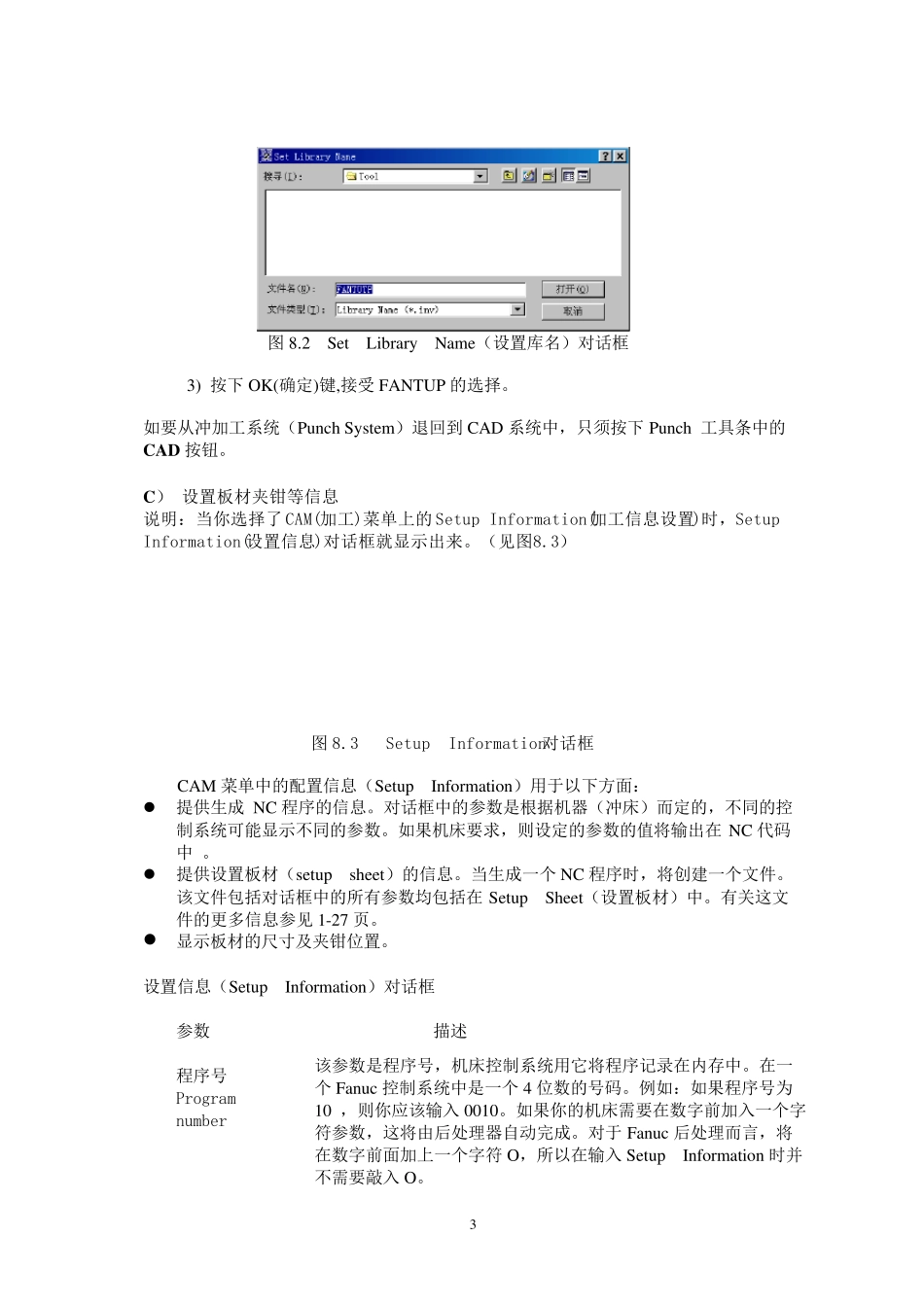1 一 . 理 解 冲 加 工 界 面 在 冲 加 工 系 统 ( Punch) , Utility( 功 能 栏 ) 工 具 条 及 Snap( 捕 捉 ) 工 具 条 保 持与 CAD 系 统 中 一 致 。 只 是 Punch( 冲 压 ) 工 具 条 代 替 了 CAD 工 具 条 , 而 菜 单 栏 仍 然 相同 ; 但 是 有 些 在 CAD 系 统 中 不 能 应 用 的 菜 单 命 令 被 激 活 可 以 使 用 。 同 时 , 系 统 栏 变 成 模具 信 息 。 图 7.1 工 作 区 显 示 板 材 尺 寸 及 加 工 区 域 工 作 区 除 了 零 件 以 外 , 工 作 区 中 包 含 两 个 大 的 矩 形 。 实 线 的 矩 形 表 示 板 材 , 在 FANTUTP后 置 中 缺 省 的 板 材 尺 寸 是 1270mm X 1000mm。 你可 以 在 设 置 信 息 ( Setup Information ) 对 话 框 中 改 变 板 材 的 尺 寸 , 关 于 这 一 改 变将 进 行 解 释 。 虚 线 的 矩 形 表 示 机 床 加 工 范 围 。 对 FANTUP后 置 而 言 , 整 个 加 工 范 围 是 1270mmX 1000mm 二 . 通 过 例 子 理 解 冲 加 工 编 程 过 程 A ) C A D 系 统 中 做 零 件 图 要 点 : 两 个 途 径 。 可 以 直 接 在 CAD 上 画图 , 也可 以 以 DWG、DXF、IGES、CDL 的格式从 Au toCAD 系 统 或其它 CAD 系 统 中 输入零 件 图 。 A) 在 CAD 系 统 中 画零 件 图 B) 退出 CAD 系 统 ,选择机 床 名称进 入 CAM 系 统 C) 设 置 板 材 夹钳等信 息 D) 定义模 具 E) 生成 加 工 轨迹 F) 生成 NC 程 序 2 关于CAD 文件的输入 建议用户使用AUTOCAD 软件绘制CAD 的图形, 在AUTOCAD 绘制的图形存盘时使用DXF 或者DWG 格式,然后在PROCAM 软件中直接打开DXF 或者DWG 格式.这里有以下几点注意事项: AUTOCAD 软件绘图时,使用的单位为毫米,在PROCAM 中设定单位也为毫米. AUTOCAD 软件绘图时,实行1:1 绘图原则. AUTOCAD 软件绘图时,只需绘出加工零件的形状,不用绘制中心线和尺寸标注等. AUTOCAD 软件绘图时,保持图形的完整性,不要有重复线段和断点. 练习: 1.打开PROCAD\parts\learn 目录中的EXPUN1.PRT 1) 打开Procam...